Računalniki MacBook Pro imajo visoko ceno, ki uporabnikom omogoča, da pričakujejo odlično zmogljivost, odlična življenjska doba baterijein nič glavobolov. Ampak to ni vedno tako. Na žalost imajo računalniki Mac, vključno z modeli Pro, svoje pravičen delež vprašanj.
Pravzaprav se je veliko uporabnikov MacBook Pro pritoževalo, da zvočniki včasih pokajo ali brnejo in kakovost zvoka je slaba. To se zgodi tako pri nizki kot pri visoki glasnosti, vendar ne s slušalkami. Oglejmo si podrobneje, kaj bi lahko povzročilo to težavo in kako jo lahko odpravite.
Vsebina
-
Kako popraviti zvočnike MacBook Pro, ki povzročajo čudne zvoke
- Vrnite nazaj svojo različico macOS
- Ustvarite nov uporabniški račun
- Uporabite drugo zvočno ali glasbeno programsko opremo
- Povečajte velikost V/I medpomnilnika na 1024
- Kill Core Audio
- Znova zaženite svoj Mac v varnem načinu
- Ponastavite NVRAM in SMC
- Zaženite obnovitev macOS
- Zaključek
- Povezane objave:
Kako popraviti zvočnike MacBook Pro, ki povzročajo čudne zvoke
Vrnite nazaj svojo različico macOS
Ali je najnovejša posodobitev za macOS pokvarila vaše zvočnike? Morda navsezadnje ni nič narobe z vašo strojno opremo. Poskusi vrnitev na prejšnjo različico macOS in preverite, ali je težava z zvokom izginila. Če je temu tako, ne nadgradite svoje različice macOS za nekaj časa. To bi moralo Appleu dati več časa za popravek napačne kode v najnovejši različici OS.
Ustvarite nov uporabniški račun
Preverite, ali je težava z zvokom ločena od vašega računa ali je težava v celotnem sistemu. Preizkusite na podobnem računu. Z drugimi besedami, če naletite na to težavo na skrbniškem računu, ustvarite nov skrbniški račun, predvajajte glasbo in preverite rezultate.
- Če želite ustvariti nov uporabniški profil, pojdite na Sistemske nastavitve → Uporabniki in skupine.
- Kliknite na ikona ključavnice in udari ikona plus (+).
- Izberite vrsto računa, vnesite podrobnosti, ustvarite račun in zaženite test.

Uporabite drugo zvočno ali glasbeno programsko opremo
Preverite, ali je ta težava izolirana za en določen program za avdio ali glasbeno produkcijo. Če na primer uporabljate predvsem GarageBand, preverite, ali se pokanje, pokanje in utripajoči zvoki pojavljajo na drugih orodjih. Preizkusite Dorico, FL Studio, Sibelius, Logic Pro in druge digitalne avdio delovne postaje in preverite, ali opazite razlike. Morda programska oprema ni združljiva z vašo trenutno različico macOS.
Povečajte velikost V/I medpomnilnika na 1024
Poigrajte se tudi z nastavitvami programske opreme. Številni uporabniki so na primer potrdili, da se zdi, da povečanje velikosti V/I medpomnilnika na 1024 lajša težavo. Vendar pa je 1024 morda v redu za mešanje, vendar vam ne bo pomagal, ko gre za sledenje ali vnos MIDI.
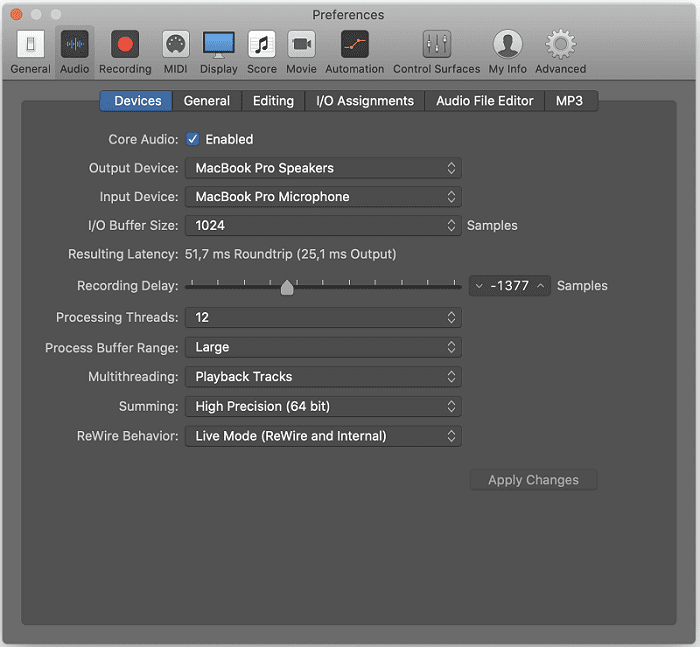
Drugi uporabniki so povedali, da je sprememba stopnje vzorčenja projekta na 48 kHz in nastavitev formata zvočnikov na 48 kHz delovala zanje. Vendar pa boste morda morali večkrat izbrati možnost 48 kHz, saj spustni meni nenehno utripa nazaj na privzeto vrednost.
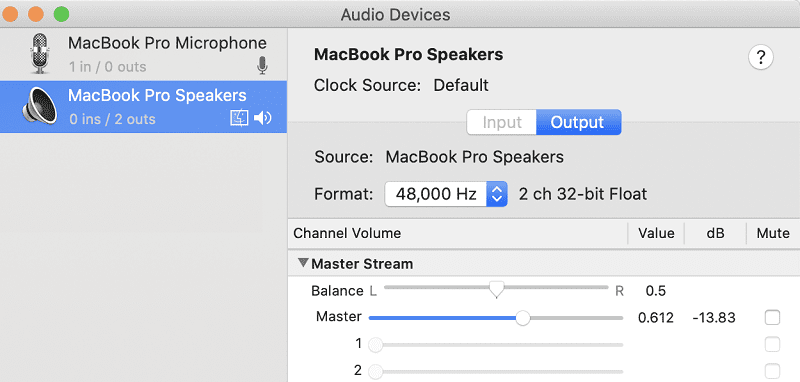
Kill Core Audio
Glavna vloga storitve Core Audio je obdelava zvoka na vašem Macu. Prisilno zapiranje storitve vam lahko pomaga odpraviti pokanje.
- Pojdi do Aplikacije, izberite Pripomočki, in zaženite terminal.
- Zaženite sudo killall coreaudiod ukaz. Če ste pozvani, potrdite ukaz. Storitev Core Audio se bo kmalu znova zagnala sama.
⇒ Opomba: Če po zagonu tega ukaza iz zvočnikov ne prihaja noben zvok, zaženite spodnji ukaz, da znova zaženete zvočno storitev:
- sudo launchctl stop com.apple.audio.coreaudiod && sudo launchctl start com.apple.audio.coreaudiod
Znova zaženite svoj Mac v varnem načinu
Če je vaša naprava opremljena s čipom Intel, sledite spodnjim korakom:
- Znova zaženite Mac in pridržite tipko Shift tipko, ko se naprava zažene.
- Tipko Shift lahko spustite, ko se možnost prijave se na zaslonu prikaže.
- Vnesite svoje poverilnice za prijavo. Obstajati mora Varen zagon obvestilo v oknu za prijavo, ki potrjuje, da se zaženete v varnem načinu.
Če imate novejši model MacBook Pro, ki ga poganja Apple Silicon čip, sledite spodnjim navodilom:
- Popolnoma izklopite svoj Mac. Nato zaženite stroj.
- Medtem ko se vaš Mac zažene, držite tipko Moč gumb. Gumb držite pritisnjen, dokler na zaslonu ne vidite možnosti zagona.
- Nato izberite zagonski disk in pridržite Shift tipko in pritisnite Nadaljujte v varnem načinu možnost. Nato lahko spustite tipko Shift.
- Vnesite svoje poverilnice in se prijavite v svoj Mac. Preverite, ali zvočniki še vedno spuščajo pokanje.
Če se čudni zvoki ne pojavijo v varnem načinu, znova zaženite svoj Mac normalno in preverite rezultate.
Ponastavite NVRAM in SMC
Če želite ponastaviti svoj NVRAM, izklopite računalnik. Nato ga zaženite in hitro pritisnite in držite Možnost + Ukaz + P + R ključi. Sprostite jih, ko se zasliši drugi zvonec ob zagonu ali pa logotip Apple drugič izgine z zaslona. Preverite, ali je ponastavitev vašega NVRAM-a rešila težave z zvokom.
Če se težava ponovi, ponastavite tudi vaš SMC. Za več informacij o tem, kako to storiti na različnih modelih Mac, pojdite na Applova stran za podporo.
Zaženite obnovitev macOS
Zaženite svoj Mac in pridržite tipko Ukaz in R ključi. Tipke lahko spustite, ko se na zaslonu prikaže logotip Apple ali zagonski zaslon. Izberite Safari (Poiščite pomoč na spletu) v oknu Utilities zaženite brskalnik, predvajajte glasbo in preverite kakovost zvoka.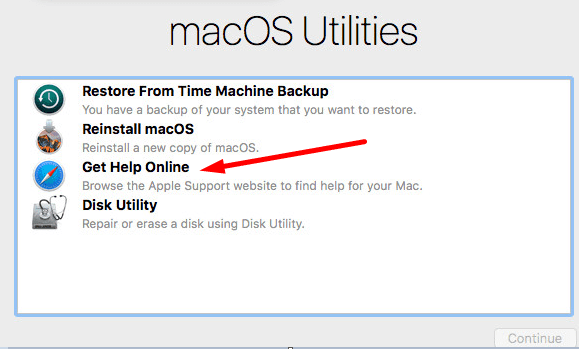
Če se težava ne pojavi v načinu za obnovitev macOS, znova namestite programsko opremo macOS. Po drugi strani pa, če se težava še vedno pojavlja v načinu za obnovitev, se obrnite na Apple Support. Morda boste morali popraviti svoj Mac in po možnosti zamenjati zvočnike. Naročite se na Apple Genius Bar za servis.
Zaključek
Prepoznavanje krivca za težave z zvokom MacBook Pro je težka naloga. Morda je najnovejša posodobitev za macOS pokvarila zvočno storitev. Morda so krive vaše zvočne nastavitve in bi morali spremeniti velikost V/I medpomnilnika na 1024 in nastaviti hitrost vzorčenja na 48 kHz. Ali pa je morda strojna oprema pokvarjena in jo morate zamenjati.
Upamo, da vam je ena od rešitev, navedenih v tem priročniku, uspela. Pridružite se spodnjemu pogovoru in nam povejte več o težavah z zvokom, ki ste jih imeli na svojem MacBook Pro.